Att lyssna på ljud tillsammans, genom att använda delade hörlurar, är ett vanligt sätt att njuta av filmer eller musik på en Mac. För en optimal ljudupplevelse är det dock fördelaktigt att distribuera ljudet till separata hörlurar. Denna artikel ger en steg-för-steg-guide i hur man skapar en funktion som möjliggör ljuduppspelning via flera enheter samtidigt. Detta öppnar upp för utökade delningsmöjligheter, vare sig det handlar om filmvisning på resan eller gemensamt musiklyssnande. Låt oss utforska hur du enkelt kan åstadkomma detta på din Mac!
Konfigurera en Multi-Output Enhet på din Mac
macOS erbjuder möjligheten att sända ljud till flera enheter – oavsett om det är AirPods, hörlurar från tredje part eller högtalare – samtidigt. Detta åstadkoms genom att skapa en så kallad multi-output enhet i appen Ljud MIDI-inställningar. Processen är relativt enkel och den fungerar oavsett om du använder trådbundna, trådlösa eller en kombination av båda typerna av anslutningar.
- Börja med att ansluta de ljudenheter du vill använda till din Mac.
- Öppna appen Ljud MIDI-inställningar via Spotlight-sökning (Kommando + Mellanslag).
- Klicka på plusikonen (+) i fönstrets nedre vänstra hörn och välj ”Skapa multi-output enhet”.
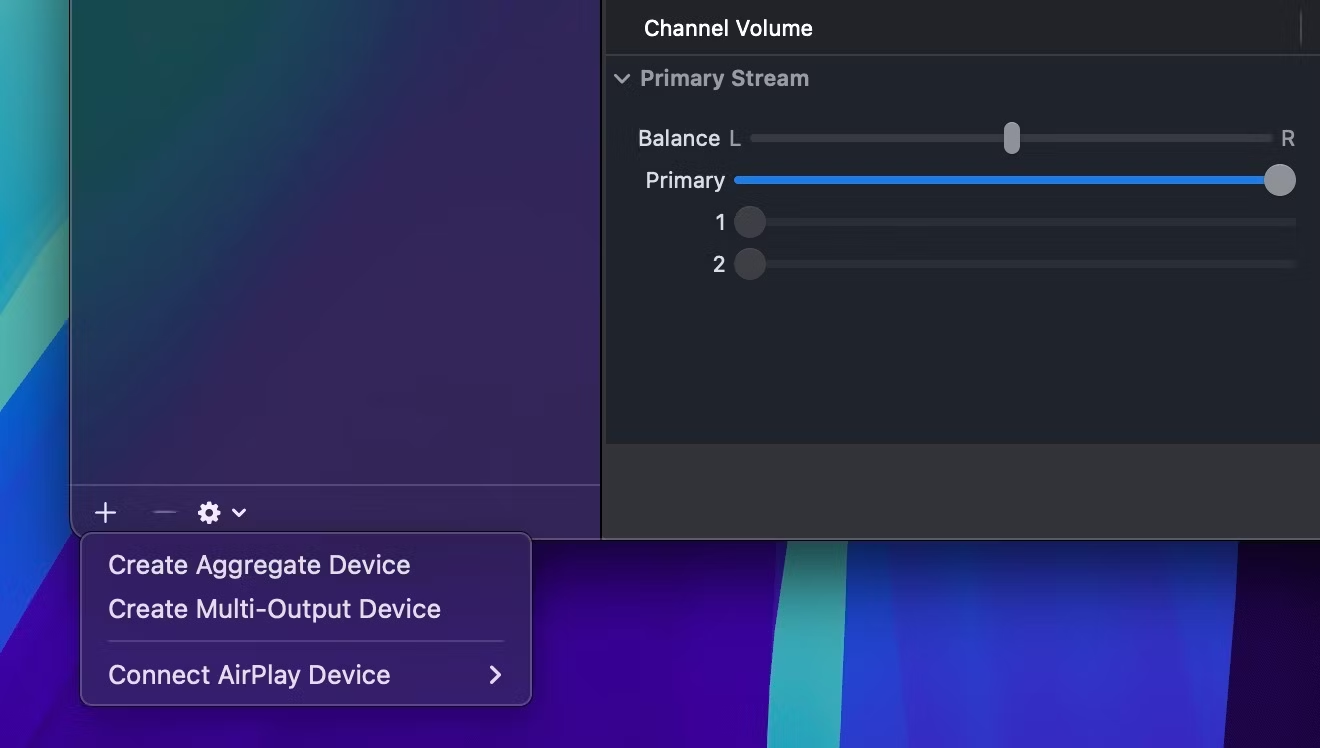
- I den vänstra panelen, klicka på Multi-Output Device. Markera sedan rutorna bredvid de enheter du önskar inkludera i denna inställning.
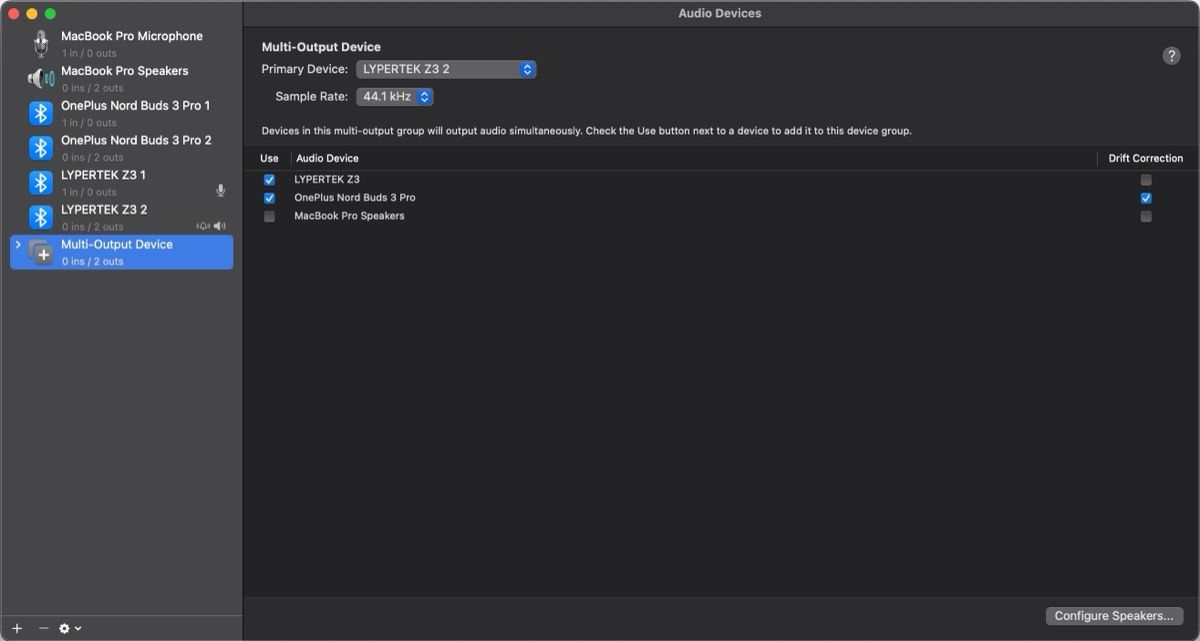
- Slutligen, markera rutorna under ”Driftkoppling” för att säkerställa att ljuduppspelningen är synkroniserad mellan samtliga enheter.
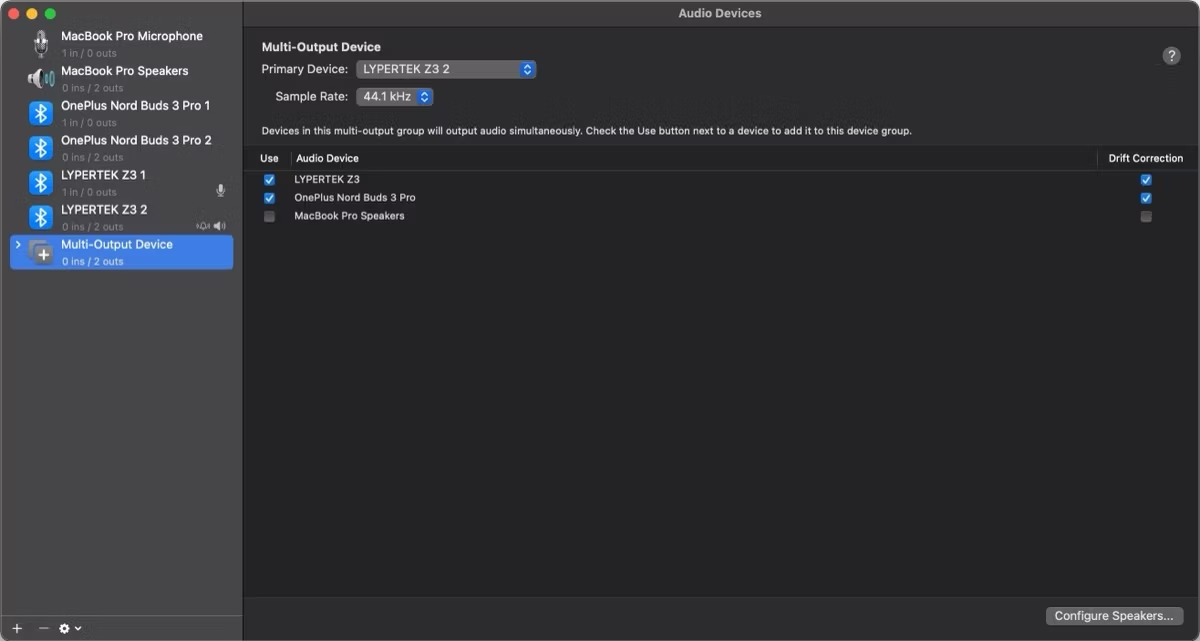
Du kan även ge din multi-output enhet ett mer personligt namn för att lättare känna igen den. Dubbelklicka på det befintliga namnet i sidofältet och skriv in ett mer beskrivande namn.
Om du senare vill ta bort en multi-output enhet, markera den och klicka på minusknappen (-) i fönstrets nedre vänstra hörn.
Använda en Multi-Output Enhet på din Mac
När din multi-output enhet är konfigurerad, är nästa steg att aktivera den. Det gör du enklast genom att klicka på ljudikonen i menyraden och välja din multi-output enhet under Utdata.
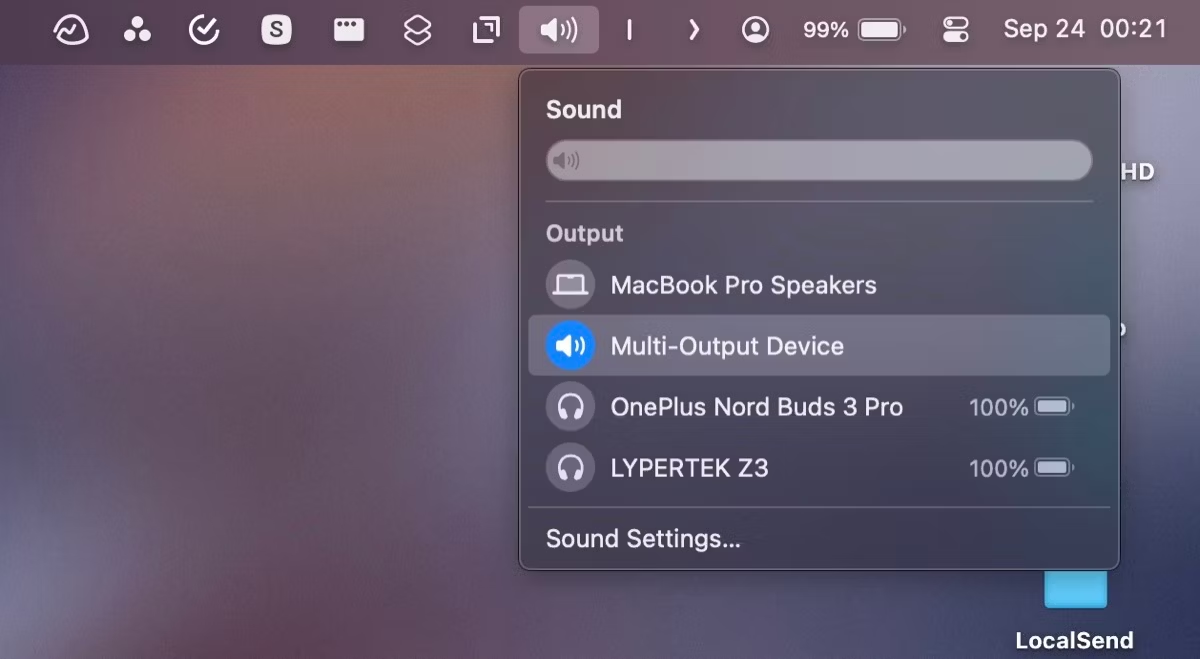
Om ljudikonen inte är synlig i menyraden, klicka på Kontrollcenter-ikonen och därefter på Ljud för att få tillgång till samma alternativ. Alternativt kan du gå till Systeminställningar > Ljud och välja Multi-Output Device under avsnittet Utmatning & Ingång.
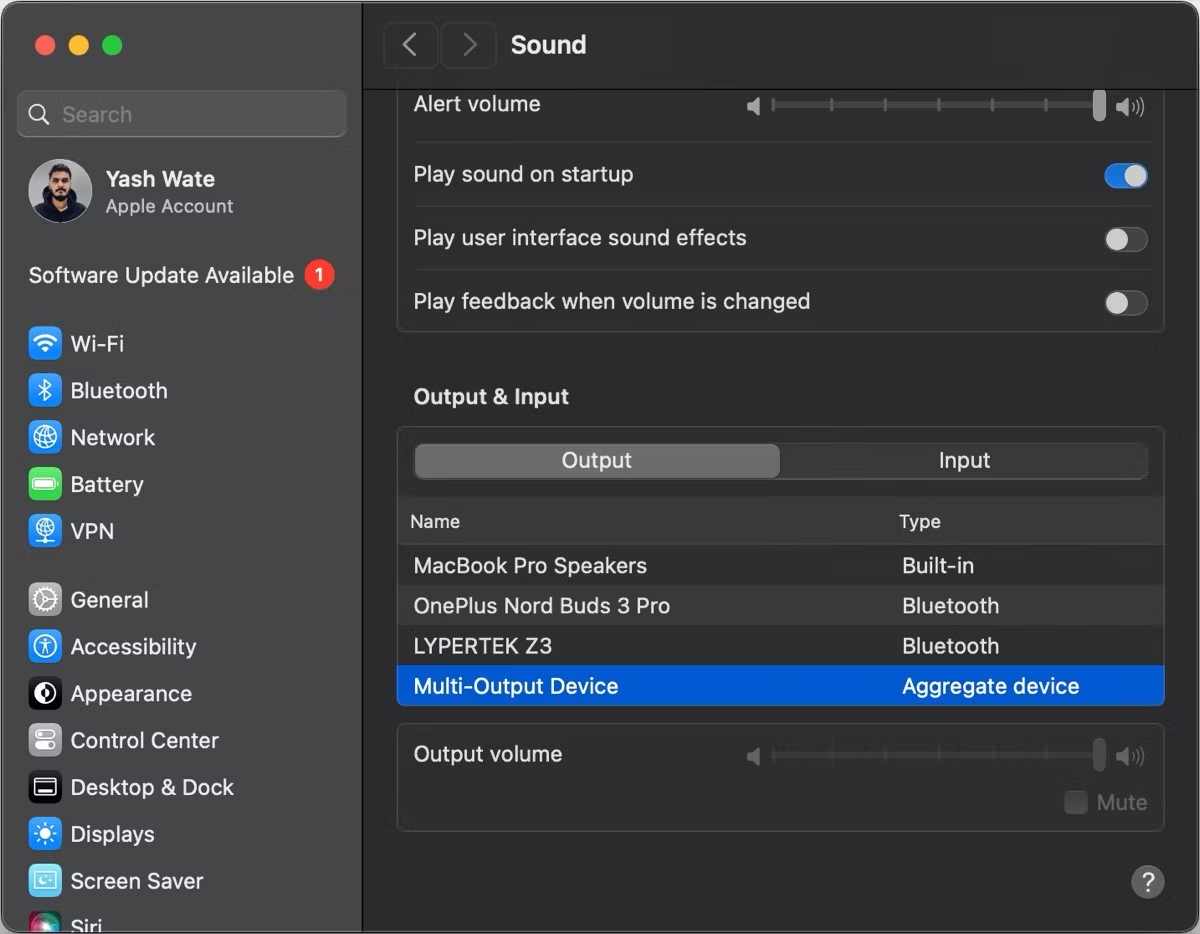
Det är värt att notera att när en multi-output enhet är aktiverad, går det inte längre att justera ljudvolymen via de fysiska knapparna eller de vanliga operativsystemkontrollerna. Istället måste du justera volymen för varje enskild enhet genom att använda alternativet ”Primär”, vilket visas när du markerar en enhet i Audio MIDI-inställningarna.
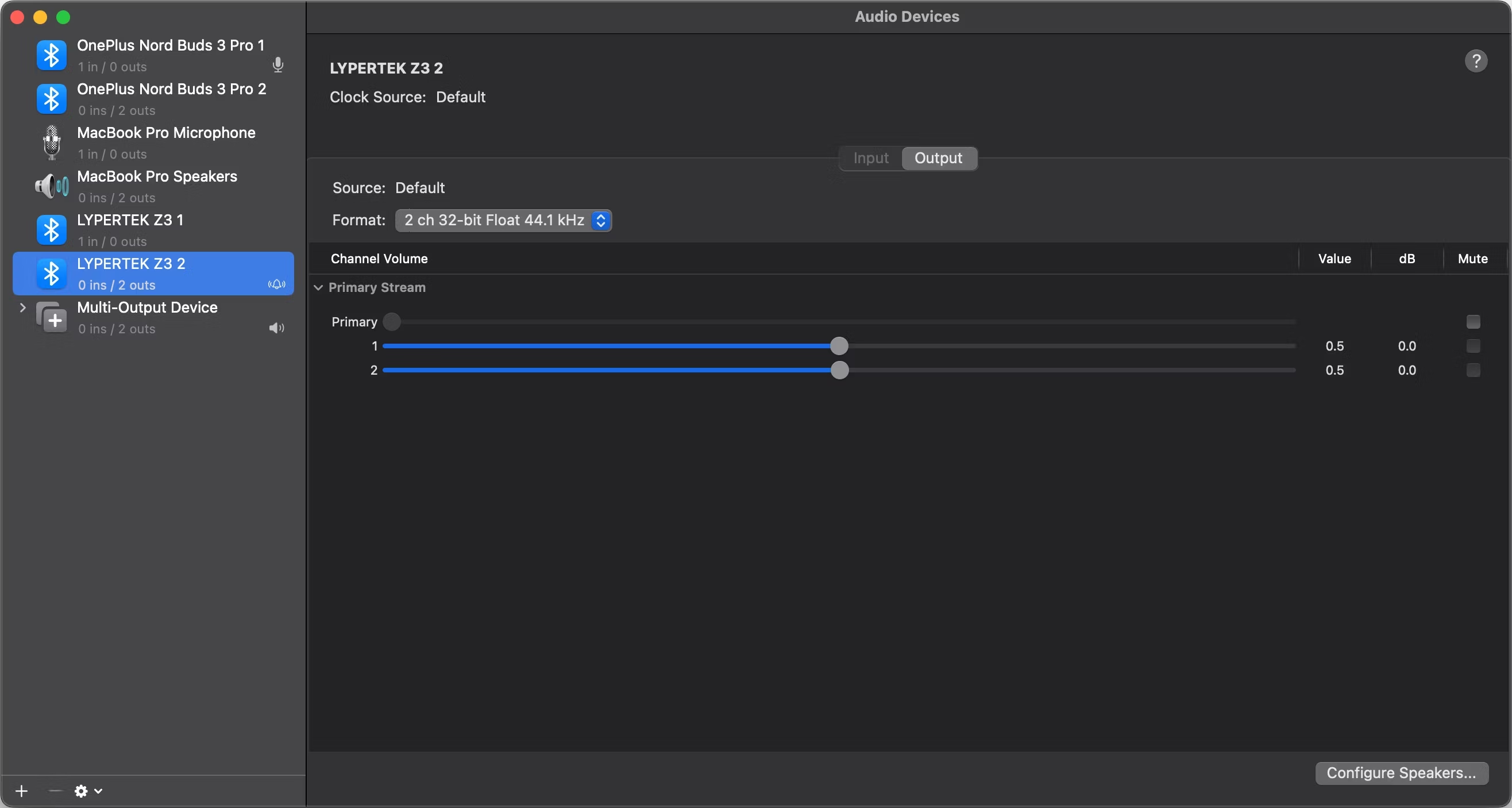
Alternativt kan du använda volymkontrollerna på de anslutna enheterna, förutsatt att de har sådana.
När du inte längre behöver dela din Macs ljud med flera enheter, se till att återställa ljudinställningarna till standardutgången.
Oavsett om det handlar om att gemensamt titta på media under en resa eller att spela musik genom flera högtalare för en uppslukande ljudupplevelse, finns det många situationer där möjligheten att dela din Macs ljud med flera enheter är värdefull.
Att veta hur man konfigurerar en multi-output enhet i Ljud MIDI-inställningar kan underlätta vardagen. Men det är inte allt; Ljud MIDI-inställningar är också ett kraftfullt verktyg för att lösa envisa ljudproblem på din Mac.